Sie versuchen immer, das bestmögliche Bild in jedes Profil aufzunehmen. Da Sie Google Mail wahrscheinlich für fast alles verwenden, haben Sie sich die Zeit genommen, ein tolles Profilbild hinzuzufügen.
Aber nach einer Weile kann dieses Profilbild ein wenig veraltet aussehen. Vielleicht haben Sie angefangen, eine Brille zu tragen oder sich die Haare schneiden zu lassen. In jedem Fall ist es an der Zeit, dieses Profilbild zu aktualisieren, unabhängig davon, ob Sie Ihr Gerät oder Ihren Computer verwenden.
So ändern Sie Ihr Gmail-Profilbild – Gmail App
Um Ihr Gmail-Profilbild zu aktualisieren, öffnen Sie die App und tippen Sie oben rechts auf das Profilbild. Wenn Sie mehr als ein Konto haben, können Sie durch Tippen auf das Profilbild nicht nur das Profilbild ändern, sondern auch Ihre anderen Konten sehen.
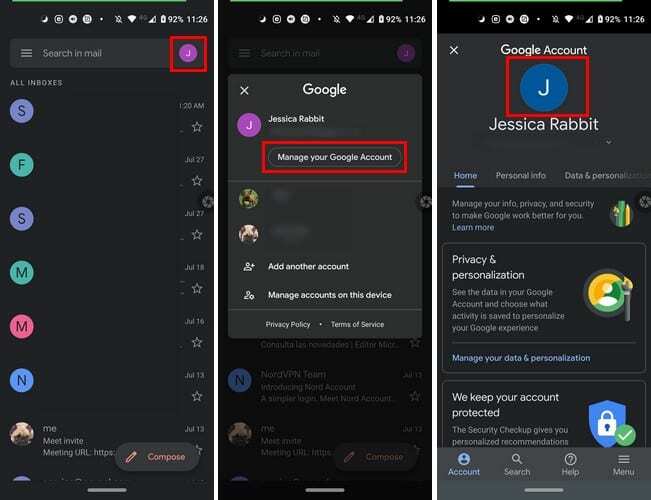
Wenn Sie das Profilbild für ein anderes Konto ändern möchten, tippen Sie auf das Konto. Sie befinden sich jetzt in einem anderen Konto und können nun mit den folgenden Anweisungen fortfahren.
Tippen Sie erneut oben rechts auf das Profilbild, gefolgt von der Option Ihr Google-Konto verwalten. Tippen Sie auf Ihr Profilbild und dann auf die Option Profilfoto einstellen.
Wählen Sie aus, ob Ihr neues Profilbild über die Galerie Ihres Geräts hinzugefügt wird oder ob Sie ein neues Bild aufnehmen. Passen Sie das Quadrat an, das angibt, wie groß Ihr Profilbild sein darf, und tippen Sie auf Akzeptieren, um Ihre Änderungen zu speichern.
Keine Panik, wenn sich das Profilbild nicht sofort ändert. Gehen Sie weiter und überprüfen Sie Ihre E-Mails, und Sie werden sehen, wie kurz darauf Ihr neues Profilbild angezeigt wird.
So ändern Sie Ihr Gmail-Profilbild – Desktop
Die Schritte zum Ändern Ihres Gmail-Profilbilds sind sehr einfach. Gehen Sie auf Ihrem Computer zu Gmail und klicken Sie oben rechts auf das Profilbild.
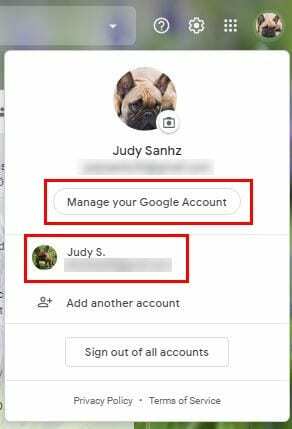
Wenn Sie das Konto wechseln müssen, klicken Sie einfach unten auf das Konto, zu dem Sie wechseln möchten. Wenn Sie bereits das richtige Konto haben, klicken Sie auf Ihr Google-Konto verwalten.
Wenn Sie zur Startseite Ihres Google-Kontos gelangen, platzieren Sie den Mauszeiger auf Ihrem Profilbild. Sie sehen, wie das Kamerasymbol im unteren Teil Ihres aktuellen Profilbilds angezeigt wird.
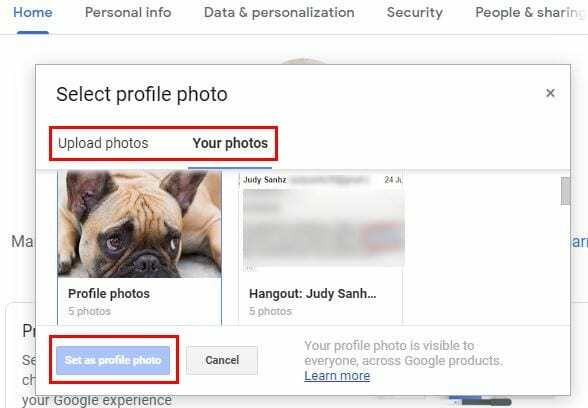
Klicken Sie auf das Bild und wählen Sie aus, ob Ihr neues Profilbild von Ihren Google Fotos übernommen oder von Ihrem Computer hochgeladen werden soll.
Nachdem Sie Ihr Profilbild ausgewählt haben, vergessen Sie nicht, auf die blaue Schaltfläche Als Profilbild festlegen zu klicken.
Abschluss
Nach einer Weile kann selbst das Bild, das Sie für fantastisch hielten, alt werden. Gut, dass das Ändern Ihres Gmail-Profilbilds schnell und einfach ist. Das motiviert dich, dein Profilbild öfter zu aktualisieren.